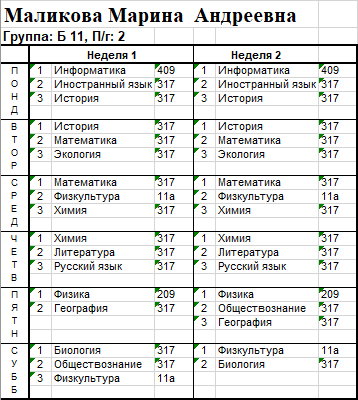Основное расписание
Основное расписание в программе представляет собой шаблон (план), созданный на учебный период, в результате ежедневной корректировки которого образуется текущее расписание, являющееся фактическим.
В программе составление основного расписания автоматизировано. Перед выполнением расчета основного расписания необходимо, чтобы все справочники были заполнены и в "Планшете занятий" установлены необходимые запреты. Составляемое расписание при умеренных ограничениях создается достаточно качественно, так как все занятия будут вписаны, а механизм составления расписания имеет не только стадию "распределения" занятий в свободные ячейки, но и стадии "поднятия" занятий на более ранние часы и более равномерного распределения занятий по дням, а также стадию соединения занятий в подгруппах.
Чтобы открыть основное расписание, в меню "Операции" выберите пункт "Основное расписание".

Автоматика в программе работает таким образом, что сначала занятия назначаются на свободные часы, а затем занятия с нижних часов поднимаются вверх, насколько это возможно. Поэтому в "Планшете занятий" Вам необходимо установить запреты у групп на занятия, в которых данные группы не будут заниматься. Также установите запреты для групп, которые будут заниматься во вторую смену на все дни в основном расписании.
Нажмите кнопку "Составить (или досоставить) основное расписание".
Если расписание в группах, занимающихся в первую смену, получилось недостаточно ровным, то установите в этих группах запреты на часы и заново составьте расписание.
Ставить запреты за пределами выбранного диапазона занятий для автоматического назначения не нужно.
Расписание можно составлять как для всех групп, так и для выбранных. По умолчанию основное расписание составляется для всех групп. Чтобы составить расписание для некоторых групп:
- на панели "Группы" установите маркер - "Выбрать";
-
нажмите кнопку "Выбрать..." и отметьте галочками нужные группы из списка, либо нужные специальности (для составления расписания по всем группам нужных специальностей):
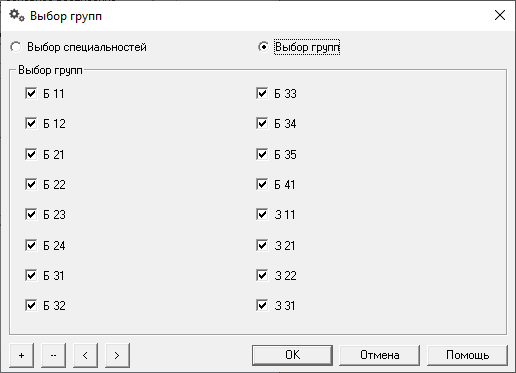
Проекты расписаний
Программа позволяет создавать несколько проектов расписания, которые могут быть действующими и черновыми (подготавливаемыми заранее). Каждому проекту соответствует совокупность назначенных занятий основного расписания в "Планшете занятий".
Проект создается на определенный период, на один период можно создать несколько проектов, в них можно по-разному назначать занятия, а затем из нескольких "черновых" проектов выбрать наиболее удачный, и сделать его действующим проектом.
Действующим проект становится при создании текущего расписания.
В учебном году бывает несколько учебных периодов – соответственно, столько же будет действующих проектов расписания с разными периодами действия. Кроме них могут храниться и черновые проекты (недействующие).
Новый проект создается в справочнике "Проекты расписаний". Открыть справочник можно кнопкой "Проекты" в этом окне.
Чтобы выбрать проект для отображения в "Планшете занятий":
- В меню "Операции" выберите пункт "Основное расписание".
-
Выберите из раскрывающегося списка проектов нужный:

-
Нажмите
 .
.
Составление расписания
Для составления основного расписания:
-
Выберите проект основного расписания, по умолчанию 1.

-
Для автоматического расчета расписания нажмите кнопку "Составить основное расписание".
Через некоторое время на экране должно появиться сообщение об успешном выполнении:

-
Перейдите в "Планшет занятий" для просмотра и редактирования расписания.
В основном расписании будут назначены занятия только тех нагрузок, период выполнения которых попадет в период проекта, и только те нагрузки, в которых не установлена галочка "Только в текущем расписании".
Если программа не находит варианта составления расписания в течение 2-х минут, то выдается сообщение "Расписание составить затруднительно. Продолжить?", при ответе "Да" программа подумает еще 5 минут, а затем при аналогичном Вашем ответе еще 10 минут. Это означает, что решение найти затруднительно. Установите меньшее количество запретов и снова нажмите кнопку "Составить основное расписание".
При ответе "Нет" можно сохранить частично составленное расписание.
При невозможности составления расписания программа выдает сообщение "Невозможно составить расписание. Уменьшите нагрузку или снимите некоторые запреты и повторите операцию", а в текстовой части окна выводятся конкретные причины, по которым оно не может быть составлено (превышена допустимая недельная нагрузка или из-за запретов нет возможности вписать нагрузку и т.п.). Если рекомендаций нет, то это значит, что математическим путем ошибка не была выявлена, но ни один из возможных вариантов решения расписания не удовлетворяет условиям.
При ручной корректировке расписания можно снять занятия, которые находятся "не на своих местах" и попробовать досоставить расписание.
Внимание
Не старайтесь сразу получить 100% результат, не устанавливайте слишком много запретов. Работайте постепенно. Установите немного запретов, составьте расписание, установите еще запреты, повторите операцию. Если расписание невозможно составить, то расписание, составленное в прошлый раз, не удаляется – оно может оказаться наилучшим, а вручную Вы можете его улучшить.
При нажатии кнопки "Составить основное расписание" при успешном расчете расписания и при сохранении частично составленного расписания, старое расписание выбранного проекта автоматически удаляется, а новое записывается на его место.
Если указана обязательная аудитория, то при распределении аудиторий занятие всегда назначается в эту аудиторию, если не указана, то в аудиторию указанного типа.
При выборе аудитории в последнем случае в приоритетном порядке назначаются аудитории, предпочитаемые преподавателями, затем предпочитаемые группами, если предпочтений в справочниках не указано, то назначается первая свободная аудитория, оставшаяся после более приоритетного назначения.
Если приоритет выставлен у групп, то выбор аудитории производится сначала из списка предпочитаемых групп, а затем для преподавателей.
Досоставление расписания
Данная возможность используется в случае:
- Если в течение семестра начинают заниматься еще группы, расписание которых требуется составить позднее.
- После занесения дополнительной нагрузки в справочник нагрузки.
- Если необходимо сначала расставить некоторые занятия вручную.
Для автоматического досоставления расписания нажмите кнопку "Досоставить основное расписание".
При этом программа проверяет все нагрузки и наличие соответствующих им занятий в основном расписании. При недостаточном количестве назначенных занятий по какой-либо нагрузке занятия будут доназначены.
Доназначение можно использовать после ручной корректировки основного расписания для назначения снятых по разным причинам занятий. При нажатии кнопки "Досоставить основное расписание" назначенные вручную занятия в "Планшете занятий" останутся на своих местах.
Методика составления расписания
При автоматическом составлении основного расписания рекомендуется:
- Сначала составить расписание без запретов.
- При удачном исходе шага №1 установить запреты, определяющие графики занятий групп.
- Установить запреты, определяющие графики работы преподавателей.
- Составить расписание с установленными запретами.
Если расписание не составилось, переместите или удалите некоторые запреты и составьте расписание вновь.
Примечание
Если нужно назначить занятия на определенные часы (например: чтобы занятия физкультуры проходили в первой половине дня), назначьте их вручную, а потом выполните алгоритм автоматического досоставления расписания, описанный выше.
При составлении расписания программа может выдавать сообщения двух типов:
1 тип: "фатальные" – сообщения о том, что решение точно не может быть найдено. Это может быть, например, перенагрузка – занятий больше, чем свободных ячеек, либо программа просчитала все варианты, и решение не нашлось.
В этом случае:
- отмените запреты и попытайтесь составить расписание снова;
- отмените либо уменьшите недельную нагрузку;
- увеличьте количество свободных ячеек.
2 тип: "нефатальные" – программа сообщает, что расписание можно составить, но имеются проблемы, например, затруднительно вписать занятия нагрузки по 1 часу в день, сложно назначать занятия наиболее занятого преподавателя, обязательной аудитории и т.п.
Удаление основного расписания
Основное расписание выбранного проекта, если оно составлено не эффективно, можно удалить, а потом, после корректировки запретов и ручного назначения, создать заново.
Примечание
Перед удалением рекомендуем сделать архивную копию базы данных.
Чтобы удалить расписание, выберите нужный проект и нажмите кнопку "Удалить основное расписание".

После этого программа задаст несколько дополнительных вопросов для выбора элементов для удаления.
Программа предложит:
- удалить занятия, назначенные автоматикой;
- удалить занятия, назначенные вручную;
- удалить запреты.
Если необходимо оставить занятия, назначенные вручную, и запреты с тем, чтобы произвести заново ручную корректировку и после воспользоваться автоматической, ответьте "Нет" на эти вопросы.
Внимание!
Все операции, выполняемые с основным расписанием можно отменить.
Примечание
Основное расписание можно удалить для нескольких групп или специальностей.
Для этого:
- на панели "Группы" установите маркер - "Выбрать";
- нажмите кнопку "Выбрать..." и отметьте галочками нужные группы из списка, либо нужные специальности (для только их расписания);
- нажмите кнопку "Удалить основное расписание".
Если было создано текущее расписание, то при этом автоматически устанавливается галочка "Запретить изменения в основном расписании" в параметрах программы. Для разрешения операций необходимо снять соответствующую галочку.
Печать основного расписания
Отчет служит для печати основного расписания. Это расписание является публичным, то есть вывешивается в учебном заведении.
Чтобы сформировать печатную форму расписания:
- в меню "Отчеты" выберите пункт "Печать основного расписания";
- или на панели инструментов планшета занятий в режиме "Основное расписание" нажмите кнопку
 .
.
Откроется окно "Печать основного расписания":
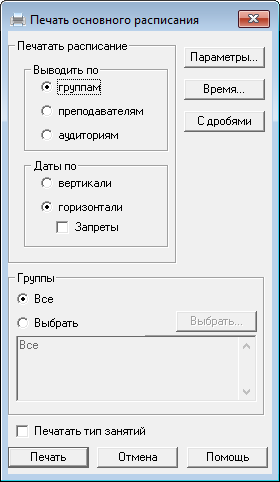
В окне выберите:
- форму вывода - по группам, преподавателям или аудиториям;
- вид вывода дат - по вертикали или по горизонтали (для групп и аудиторий);
- группы, преподаватели, аудитории, которые необходимо вывести на печать.
Нажмите кнопку  . Начнется формирование печатной формы в программе MS Excel.
. Начнется формирование печатной формы в программе MS Excel.
После успешного завершения откроется следующее сообщение:

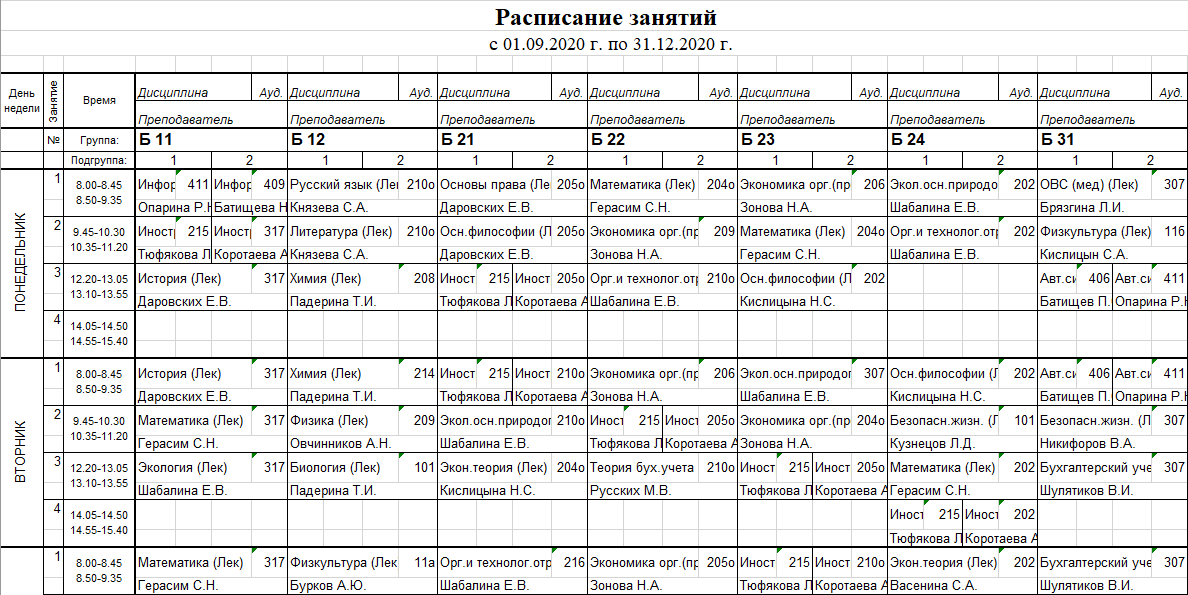
Печать индивидуальных расписаний студентов
Чтобы распечатать индивидуальное расписание для учащегося:
- откройте справочник "Студенты", выберите группу;
- на панели инструментов справочника нажмите кнопку
 ;
; -
подтвердите печать:

Начнется формирование печатной формы в программе MS Excel. После успешного завершения откроется следующее сообщение: